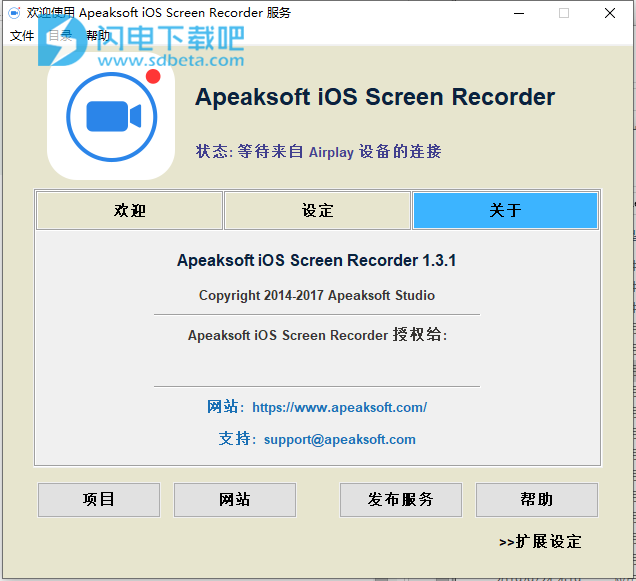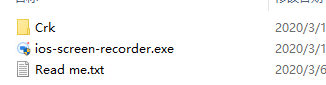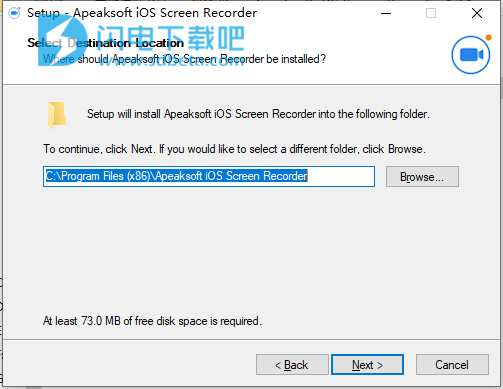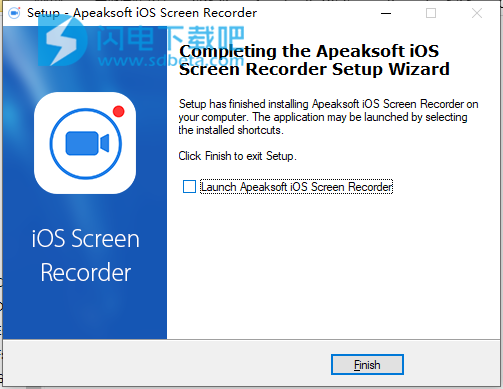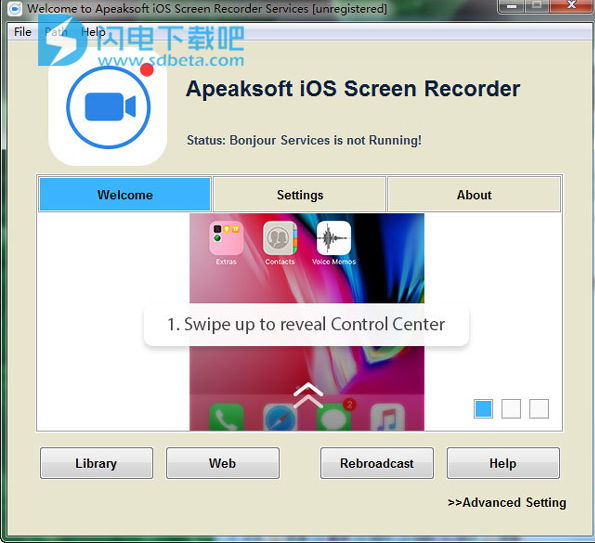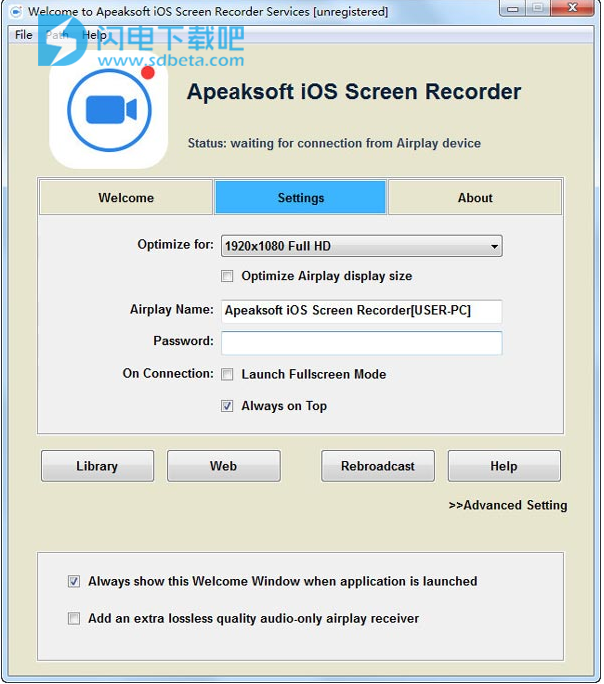Apeaksoft iOS Screen Recorder破解版是功能强大的ios屏幕录像机,是从iPhone到Windows 10/8/7计算机的专业屏幕镜像工具。无需USB电缆,即可将iPhone / iPad / iPod无线安全地镜像到PC。可将iOS上的音频、视频和其他数据流化并记录到PC。支持在iOS 13/12/11等中运行的Windows 10/8/7和iPhone / iPad。本次带来最新破解版下载,安装包中提供破解补丁,有需要的朋友不要错过了!
安装破解教程
1、在本站下载并解压,如图所示,得到以下内容
2、双击ios-screen-recorder.exe运行安装,、选择软件安装路径
3、安装完成,退出向导
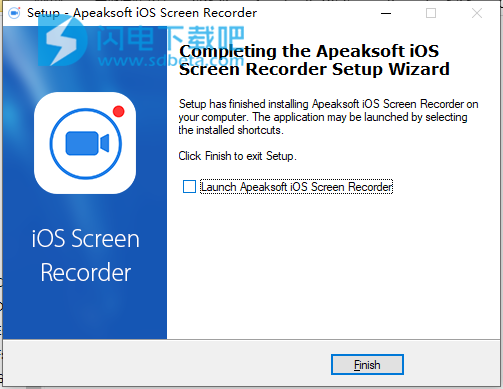
4、将crack中的ApeaksoftRecorder.exe复制到安装目录中,点击替换目标中的文件,默认路径C:\Program Files (x86)\Apeaksoft iOS Screen Recorder

功能特色
1、任何情况下的无线镜像和记录
当您想在iPhone iPad iPod上录制任何应用程序,游戏时,iOS Screen Recorder可以很好地工作。您可以使用它来镜像和记录实时游戏,也可以将教程视频从iOS设备制作到更大的屏幕。此外,它还允许您进行教育记录作业,并在课堂上无线演示。您还可以使用投影仪,并在iOS屏幕录像机的帮助下与他人共享设备的屏幕。您也可以在工作中将该程序用于业务目的,并使用实时镜像来展示产品和创建演示。
2、通过AirPlay无线连接
Apeaksoft iOS屏幕录像机能够在计算机上无线镜像iPhone,iPad或iPod屏幕。没有任何电缆,您需要做的是使您的计算机和iOS设备能够连接到同一Wi-Fi网络。此外,只需在iOS设备上打开AirPlay,即可轻松地将屏幕从iPhone / iPad / iPod直接镜像到PC。
3、实时镜像高清
iOS Screen Recorder可以实时镜像iPhone iPad或iPod内容,而不会出现延迟。虽然实时视频让您感到落后,但您可以使用Apeaksoft iOS屏幕录像机轻松摆脱它。此外,甚至iPhone上的高清视频和高质量音频也可以流式传输到PC,以方便地进行实时播放。
4、一键录制画面
删除计算机或iPhone上的所有复杂设置后,只要满足流传输条件(启用了相同的网络并启用了AirPlay),只需选择“ Apeaksoft iOS屏幕录像机”即可将设备镜像到计算机。真正的一键式操作可帮助您创建实时教学,业务,游戏玩法等屏幕镜像。
5、自定义录制设置
您可以根据需要自定义录制设置。为了获得高质量,可以选择从SD到1080p HD的输出质量。为了保护您的隐私,您可以设置密码,并阻止其他人连接设备。该工具还允许您启动全屏模式或自由样式以开始录制过程。
使用说明
1、记录设定
回到您的计算机,您可以看到该软件的主界面。它具有三个选项卡,“ 欢迎”,“设置”和“关于”。
欢迎:它显示了帮助您在iOS设备上打开和启用AirPlay的基本步骤。
设置:您可以选择在录制之前自定义设置。
• 优化:您可以选择从1280 X 720普通高清,1920 X 1080全高清和iPad / iPhone屏幕尺寸像素调整录制质量。
• AirPlay名称:您可以重命名AirPlay设备。
• 密码:允许您创建密码,并且可以阻止其他人连接设备。
• 在“连接时:启动全屏模式”或“始终在顶部”对您来说是可选的。
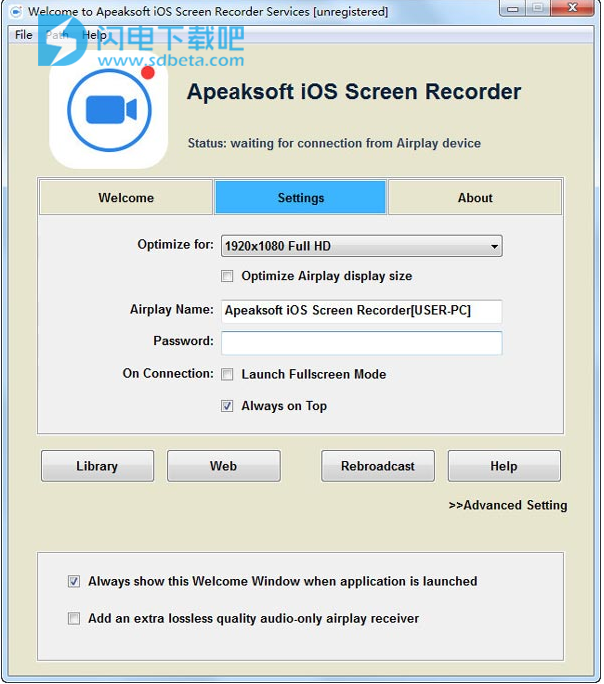
关于:您可以获得有关此软件版本,网页和支持页面的基本信息。
此外,您可以单击“立即购买”和“注册”按钮进行购买和注册。
此外,还可以通过单击“库”来访问先前的记录,通过“ Web”访问产品页面,使用“ Rebroadcast”按钮重新广播您的内容,然后单击“帮助”后寻求帮助。
底部的两个选项“在应用程序启动时始终显示此欢迎窗口”和“添加额外的无损质量的纯音频AirPlay接收器”也很容易为您提供。
2、镜像和记录
所有设置都做好了吗?
恭喜,现在您可以开始从iPhone进行流传输,并立即在计算机上录制iPhone内容。
步骤1.开始流式传输和录制
您可以单击右圆圈按钮以开始在计算机上录制iPhone。
此外,您还可以单击计算机上的录制按钮开始录制。
您可以通过单击iPhone或计算机上的圆圈按钮来停止录制设备。
录制期间,您可以调整音量,暂停和继续录制,关闭/打开麦克风,调整录制窗口的大小。
步骤2.保存录音
同时,当您单击“停止”按钮时,Apeaksoft iOS屏幕录像机将带您到保存录制视频文件的文件夹。
在这里,您可以轻松设置视频录制大小,输出目的地等。
然后单击“开始导出”,将iPhone录音保存为MP4。
使用帮助
如何使用iOS屏幕录像机
iOS 10/9/8及之前:
步骤1:连接iPhone
将您的iPhone和计算机连接到同一Wi-Fi网络。同时,在PC上运行iOS屏幕录像机。
步骤2:选择档案
在iOS设备上,从屏幕底部向上滑动以打开控制中心。点击并打开“ AirPlay”或“ AirPlay Mirroring”(iOS 10)>“ Apeaksoft iOS屏幕录像机”,然后启用“ Mirroring”。
步骤3:从PC将数据添加到iOS
单击右圆圈按钮开始镜像并在PC上录制iPhone。
iOS 11/12及以上:
步骤1:连接iPhone
使您的iPhone和计算机连接到同一Wi-Fi网络。同时,在PC上运行iOS屏幕录像机。
步骤2:选择要传输的文件
从屏幕底部向上滑动以打开控制中心。点击“屏幕镜像”,然后选择“ Apeaksoft iOS屏幕录像机”并启用镜像功能。
步骤3:将数据从iOS导出到PC
单击右圆圈按钮以开始流式传输并在PC上录制iPhone。